win10的自带应用打不开
更新时间:2024-05-16 16:50:14作者:xiaoliu
近年来随着Win10系统的普及,越来越多的用户遇到了Win10自带应用打不开的问题,这些自带应用在系统中占据着重要地位,如日历、邮件、照片等,一旦无法正常打开就会给用户带来不便。造成应用打不开的原因可能有很多,比如系统更新问题、应用损坏等。面对这样的情况,我们该如何进行修复呢?接下来我们将介绍几种常见的解决方法。
具体方法:
1.第一步:打开win10电脑,按【win+R】快捷键。打开运行窗口,输入services.msc,点击确定。
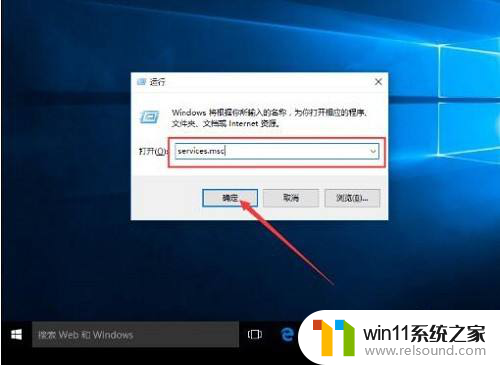
2.第二步:进入服务界面,找到Windows Update服务,鼠标右击,选择【停止】。
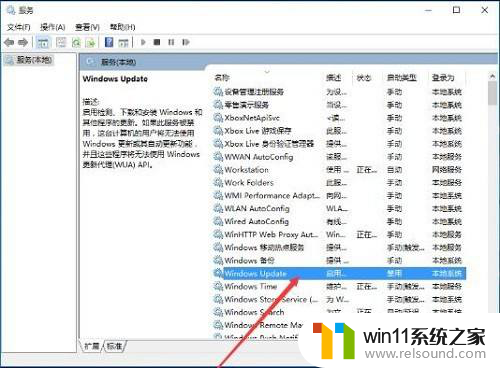
3.第三步:停止Windows Update服务之后,进去C:\Windows路径。找到SoftwareDistribution文件夹,重命名文件夹。
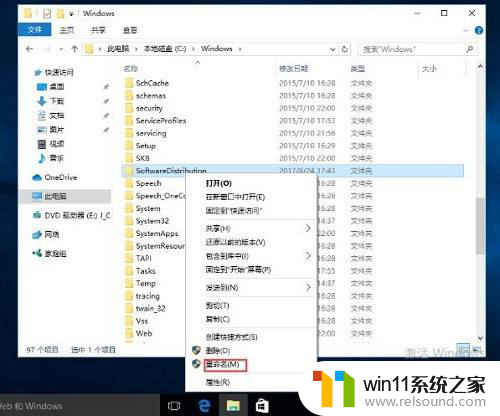
4.第四步:再次开启Windows Update服务。
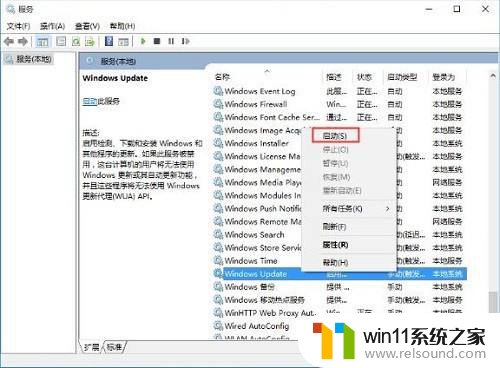
5.第五步:按【win+R】快捷键。打开运行窗口,输入wsreset,点击确定
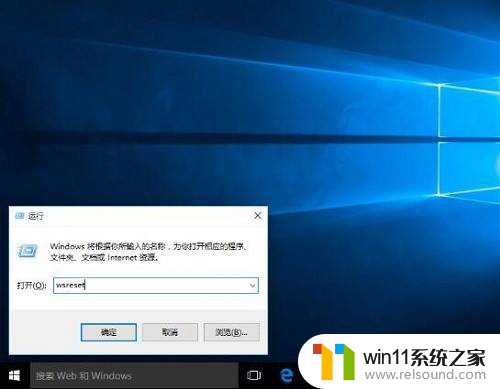
6.第六步:清理完成,重启电脑即可
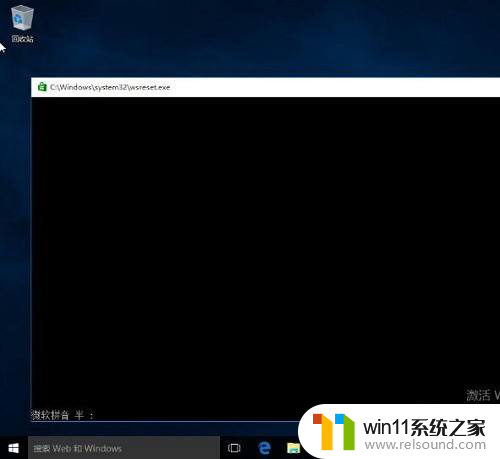
以上是关于无法打开win10自带应用程序的全部内容,如果遇到这种情况,您可以按照以上操作进行解决,非常简单快速。
- 上一篇: win10 c盘压缩卷只能压缩一半
- 下一篇: win10组织管理权限如何改为自己帐号登陆
win10的自带应用打不开相关教程
- win10打开应用弹出商店怎么办 win10打开应用总是会弹出商店处理方法
- win10操作中心怎么打开 win10打开操作中心的方法
- win10此威胁或应用已被允许,将来不会修正
- win10无法打开此安装程序包的解决方法 win10无法打开此安装程序包怎么办
- win10自带远程唤醒软件
- win10怎么才能将浏览过的记录不自动保存
- win10打印机共享重启后不能用了
- win10无法打开gpedit.msc
- win10查看系统开放端口的方法 win10系统开发端口如何查看
- 战舰世界win10不能打字怎么办 win10玩战舰世界无法打字修复方法
- win10不安全连接怎么设置为安全
- win10怎么以兼容模式运行程序
- win10没有wlan连接选项
- 怎么检查win10是不是企业版
- win10经典开始菜单设置
- win10系统修改字体
win10系统教程推荐